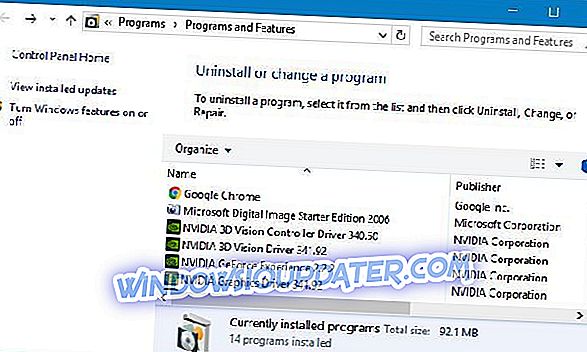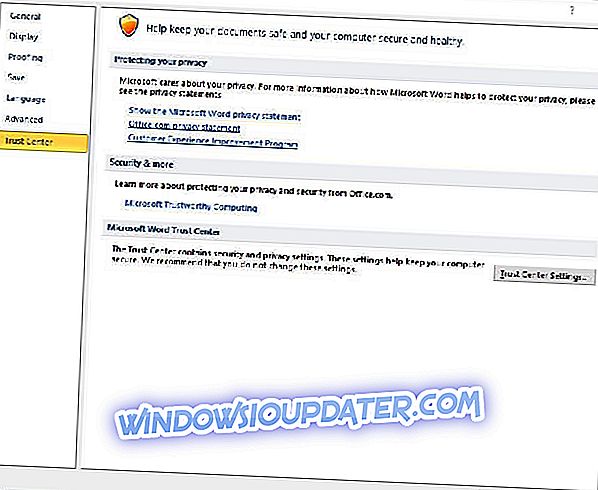MS Office 2013 사용자는 서식있는 문서에 대한 템플릿을 활용할 수 있습니다. 그러나 일부 Office 사용자는 서식 파일 다운로드 를 시도 할 때 서식 파일 오류 메시지 팝업이 다운로드되는 동안 문제 가 발생했다고 말합니다. 따라서 사용자는 Word, Excel 또는 PowerPoint 내에서 새 템플릿을 가져올 수 없습니다. 이것들은 MS Office 사용자를위한 템플릿 오류를 다운로드하는 동안 문제 가 해결 된 해결책 중 일부입니다.
수정 방법 템플릿 오류를 다운로드하는 동안 문제가 발생 했습니까?
- Office 서식 파일 및 테마 페이지에서 서식 파일 가져 오기
- Visio Viewer 제거
- 수리 MS 오피스
- Office에서 인터넷에 연결할 수 있도록 허용 옵션 선택 취소
1. Office 템플릿 및 테마 페이지에서 템플릿 가져 오기
사용자는 Office 응용 프로그램 내에서 서식 파일을 다운로드 할 필요가 없습니다. 사용자는 Microsoft 웹 사이트의 Office 템플릿 및 테마에서 수동으로 템플릿을 다운로드 할 수 있습니다. 테마를 선택하고 다운로드 버튼을 클릭하십시오. Office 응용 프로그램 내에서 템플릿 오류 를 다운로드하는 동안 문제가 발생하지만 문제는 해결되지 않지만 여전히 테마는 사용할 수 있습니다.

2. Visio Viewer 제거
많은 Office 사용자가 Visio Viewer를 제거하면 템플릿 오류 를 다운로드하는 동안 문제 가 발생한다고 수정했습니다. 이것은 사용자가 Internet Explorer 내에서 Visio 사진을 미리 볼 수있게 해주는 소프트웨어입니다. 사용자는 다음과 같이 Visio Viewer를 제거 할 수 있습니다.
- Windows 키 + R 바로 가기 키를 눌러 실행을 시작합니다.
- 실행에 appwiz.cpl 을 입력하고 확인 을 클릭하여 제거 프로그램 제어판 애플릿을 엽니 다.
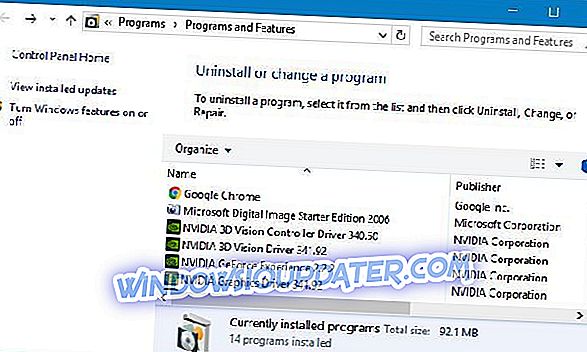
- Microsoft Visio Viewer를 선택하고 제거 버튼을 누릅니다.
- 열리는 대화 상자 창에서 예 를 누르십시오.
- Visio Viewer를 제거한 후 Windows를 다시 시작하십시오.
- 또는 사용자는 제거 프로그램을 사용하여 Viso를 제거 할 수 있습니다. 그러려면 Windows 키 + Q 단축키를 누르고 Cortana의 검색 창에 Visio Viewer를 입력하십시오.
- 그런 다음 Visio Viewer를 마우스 오른쪽 단추로 클릭하고 파일 위치 열기를 선택 합니다 .
- Visio Viewer의 폴더에서 Uninstall.exe 를 클릭하여 소프트웨어를 제거합니다.
Visio Viewer를 유지해야하는 사용자는 Visio Viewer를 다시 설치하려고 할 수 있습니다. 그러나 Visio Viewer는 32 비트 또는 64 비트 Office 버전과 일치해야합니다. 예를 들어 32 비트 MS Office와 일치시키기 위해 32 비트 버전의 Visio Viewer를 다시 설치해야합니다.
이 VV 페이지에서 다운로드 를 클릭하십시오. 그런 다음 visioviewer64bit.exe 또는 visioviewer32bit.exe를 선택하고 다음 을 클릭하여 64 또는 32 비트 버전을 다운로드합니다. MS 오피스의 비트 버전과 일치하는 32 또는 64 비트 Visio Viewer 버전을 다운로드하십시오.
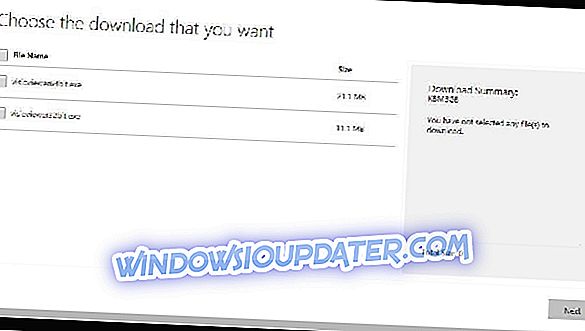
또는 Revo Uninstaller 와 같은 타사 제거 프로그램을 사용하여 Visio Viewer를 제거 할 수 있습니다. 이 소프트웨어를 사용하면 모든 파일과 레지스트리 항목을 포함하여 Visio Viewer가 완전히 제거됩니다.
- Revo Uninstaller Pro 버전 얻기
3. MS Office 복구
일부 사용자는 MS Office를 복구 하여 템플릿 오류 를 다운로드하는 동안 문제 가 발생했습니다. 이렇게하려면 다음과 같이하십시오.
- 실행 액세서리를 엽니 다.
- 열기 텍스트 상자에 appwiz.cpl 을 입력하고 확인 버튼을 클릭하십시오.
- 그런 다음 프로그램 및 기능 제어판 애플릿에 나열된 MS Office 제품군을 선택하십시오.
- 그런 다음 변경 버튼을 누릅니다.
- 복구 옵션을 선택하십시오.
- 그런 다음 사용자는 빠른 또는 온라인 복구 옵션을 선택할 수 있습니다.
- 복구 버튼을 누릅니다.
4. 사무실에서 인터넷에 연결할 수 있도록 허용 옵션을 선택 취소합니다.
- 또한 사용자가 사무실에서 인터넷에 연결하도록 허용 설정을 선택 취소하면 문제가 해결 된 것으로 확인되었습니다. 이렇게하려면 Office 응용 프로그램에서 파일 및 옵션 을 클릭하십시오.
- 그런 다음 창의 왼쪽에있는 신 Z 센터 를 클릭하십시오.
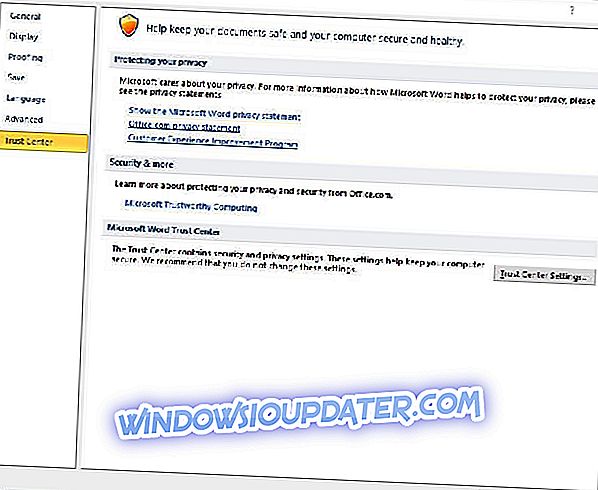
- 보안 센터 설정 버튼을 누릅니다.
- 보안 센터 창 왼쪽에있는 개인 정보 옵션 을 클릭하십시오.
- Office에서 인터넷에 연결할 수 있도록 설정 을 선택 취소하십시오.
- 창에서 확인 버튼을 클릭하십시오.
그것들은 아마도 대부분의 MS 오피스 사용자들을위한 템플릿 오류를 다운로드하는 동안 문제를 해결할 결의안입니다. 그런 다음 사용자는 Microsoft Office 응용 프로그램 내에서 필요한 템플릿을 다시 다운로드 할 수 있습니다.
체크 아웃 관련 기사 :
- Windows 10에서 Office 2016 문제를 해결하는 방법
- 수정 : Microsoft Office가 Windows 10, 8.1에서 열리지 않음
- Windows 10에서 Office 2013을 복구하는 방법